De los muchos errores potenciales que puede ver en su sitio de WordPress, el error 404 no encontrado es uno de los más tranquilos. Pero eso no significa que no sea frustrante cuando tú o tus visitantes intentan navegar por tu sitio y se siguen encontrando con el mensaje de Error 404 No Encontrado. 😒 Eso es lo último que quieres que vean los clientes potenciales de tu marca por primera vez. Un error 404 también puede ser un indicador para ti de que algo ha cambiado o se ha movido y probablemente haya que añadir una redirección 301 para el SEO.
En este post, vamos a intentar ayudarte a que tu sitio vuelva a funcionar explicando algunas cosas:
- ¿Qué es el Error 404 No Encontrado?
- ¿Qué significa realmente el error 404 no encontrado?
- ¿Qué causa el error 404 no encontrado en WordPress?
- Error 404 Not Found Variations
- Impacto del error 404 no encontrado en el SEO
- Impacto del error 404 no encontrado en el rendimiento del sitio
- Cómo arreglar el error 404 no encontrado en WordPress
- Actualiza los Permalinks de tu sitio WordPress
- Suscríbete al boletín
- Hemos aumentado nuestro tráfico un 1.187% con WordPress. We’ll show you how.
- Set Up 301 Redirects For Moved or Renamed Content
- Cómo crear tu propia página de error 404 no encontrado
- Cómo monitorear los errores 404 en el futuro
- Opción 1 – Google Analytics
- Opción 2 – Plugin de WordPress
- Opción 3 – Herramienta de auditoría de terceros
- Opción 4 – Google Search Console
- Resumen
¿Qué es el Error 404 No Encontrado?
Cada vez que tú, o uno de tus visitantes, visita tu sitio web, tu navegador envía una petición al servidor web y recibe de vuelta datos que incluyen algo llamado cabecera HTTP. La cabecera HTTP incluye códigos de estado HTTP para explicar «qué ha pasado» con la solicitud.
La mayoría de las veces, la solicitud funciona perfectamente y nunca se ve el código de estado HTTP (a menos que se busque). Pero si algo va mal, su navegador web suele mostrar un mensaje con el código de estado HTTP para indicar el problema exacto.
Al igual que otros mensajes de error (error 500, error 502, error 504, etc.), el mensaje de error 404 no encontrado es el resultado de ese proceso.
¿Qué significa realmente el error 404 no encontrado?
Básicamente, significa que el cliente (su, o su visitante, navegador web) fue capaz de conectarse con éxito al host (el servidor de su sitio web), pero no pudo encontrar el recurso real que se solicitó (e.Por ejemplo, si alguien intenta acceder a yoursite.com/post-name pero usted no tiene ningún contenido con el slug post-name. El visitante verá entonces un error 404 porque, aunque tu servidor web funcione con normalidad, el recurso que se solicitó no existe.
Tampoco son sólo los posts o las páginas, cualquier activo que falte puede generar un error 404 en el servidor, como por ejemplo que falte un archivo de imagen, que falte JavaScript, que falte CSS, etc.
¿Qué causa el error 404 no encontrado en WordPress?
Si ves este error en todo el contenido de tu sitio, normalmente se debe a un problema con los permalinks de tu sitio WordPress. Sin embargo, si sólo lo ves en piezas individuales de contenido, lo más probable es que se deba a que has cambiado el slug de una pieza de contenido sin configurar una redirección.
Además, el error 404 no es siempre algo malo – sólo es malo cuando está interfiriendo con la usabilidad. Por ejemplo, a veces una persona puede escribir la URL equivocada en su barra de direcciones. En ese caso, todavía verán un error 404, pero no hay ningún problema real con la configuración de su sitio. This is actually the desired response, and you can create your own custom 404 page to help get visitors to the right spot (we’ll show you how later on).
Error 404 Not Found Variations
Because different browsers display error messages differently, you might see a different message for this error. Other common variations include:
- «Error 404»
- «404 Not Found»
- «HTTP Error 404»
- «Not Found»
- «Page Not Found»
- «The requested URL was not found on this server.»
- «The page cannot be found»
- «We can’t find the page you’re looking for.»
- «The requested URL /~ was not found on this server. That’s all we know.

Google 404 error page
The Error 404 Not Found message is also unique in that many sites will actually create a custom page to address the error, rather showing one of the messages above. Algunos temas de WordPress también incluyen páginas personalizadas 404 por defecto. Por esa razón, es posible que no veas el mensaje de error en absoluto porque muchos sitios utilizarán páginas 404 divertidas o creativas en su lugar.
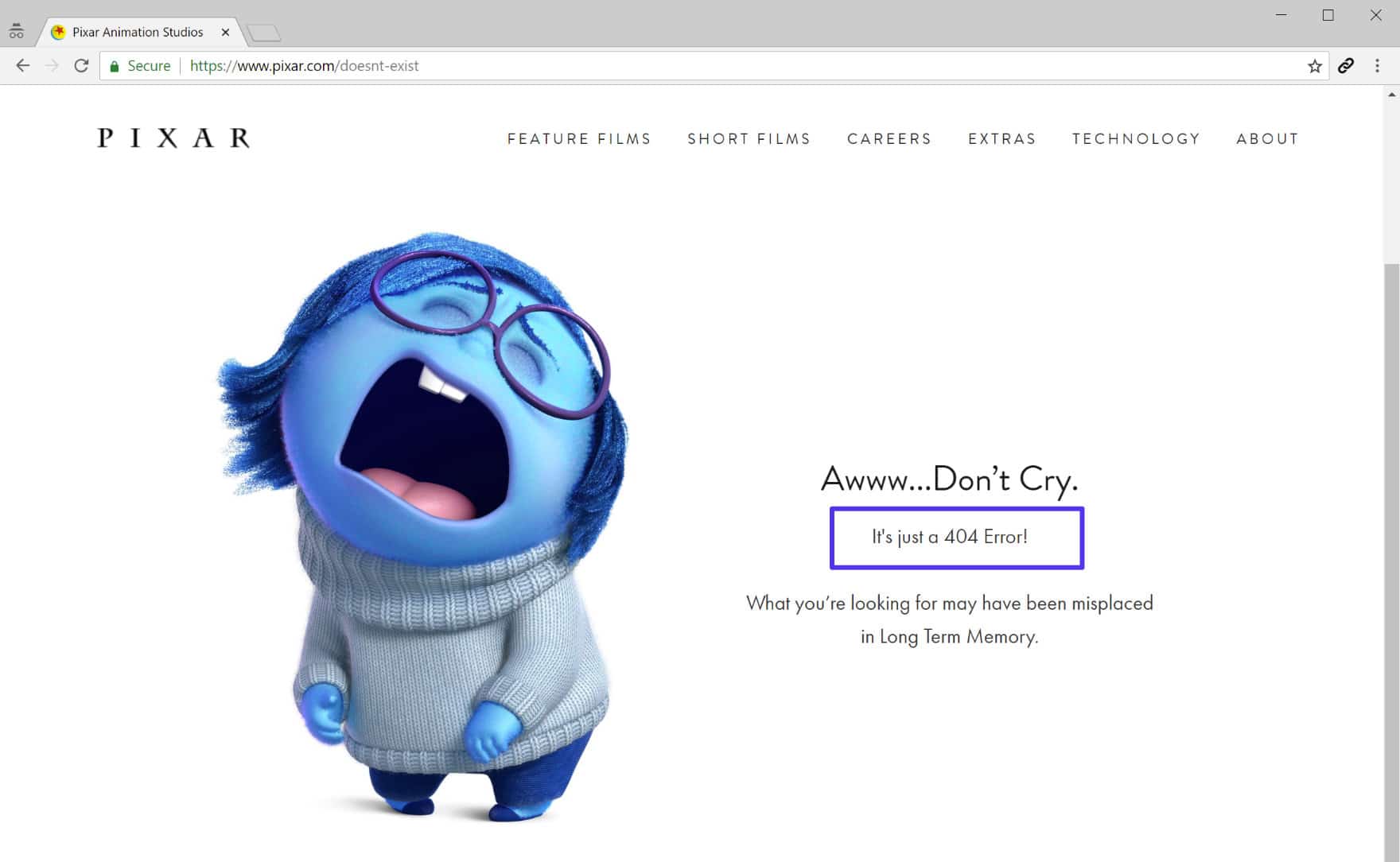
Ejemplo de página 404 divertida
Abajo hay un ejemplo de nuestra propia página 404 en Kinsta. Incluimos un cuadro de búsqueda y algunas de nuestras publicaciones recientes del blog para ayudar a los visitantes a encontrar lo que podrían haber estado buscando. Incluye siempre la funcionalidad de búsqueda en tu página 404.
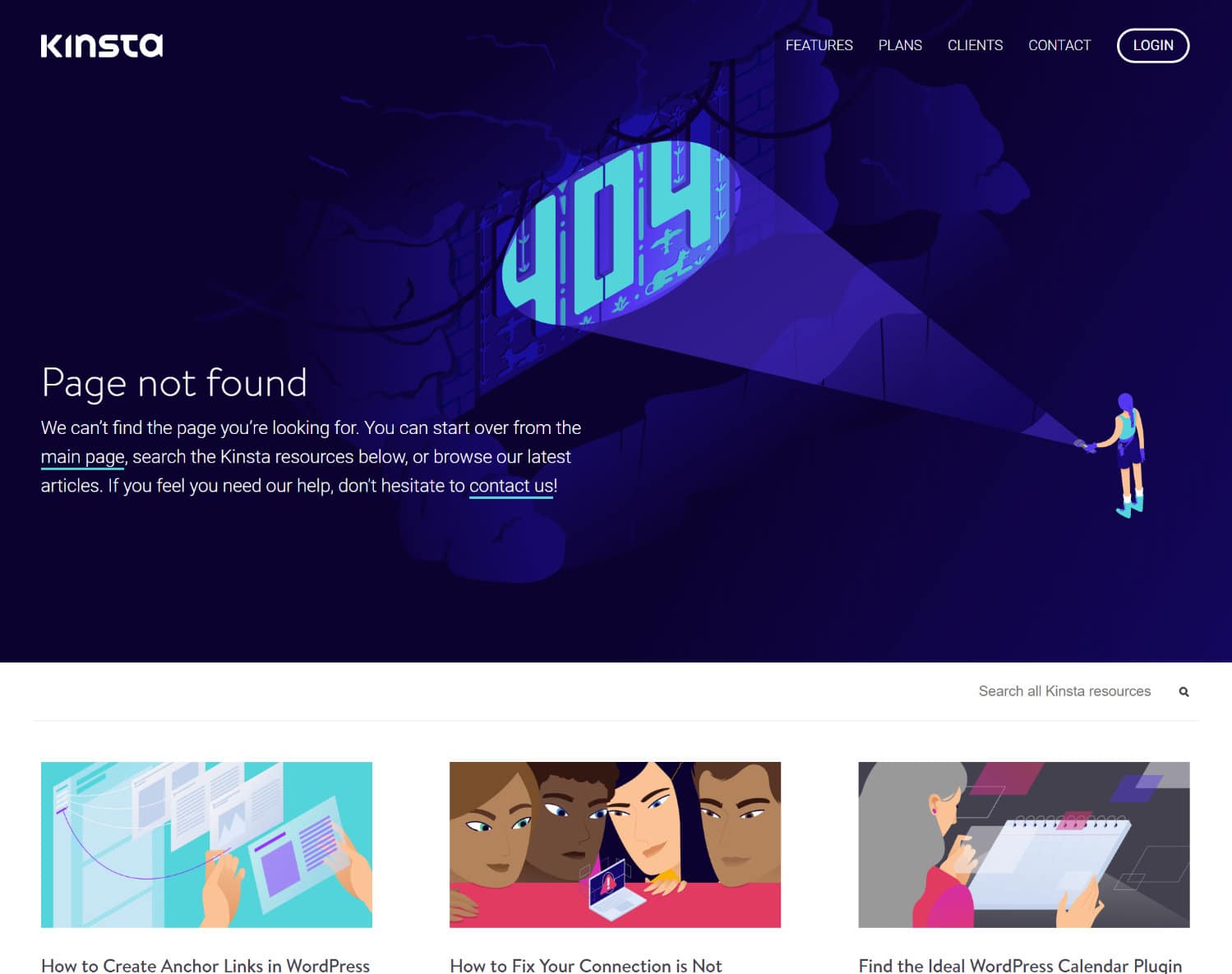
Página 404 de Kinsta
Impacto del error 404 no encontrado en el SEO
El error 404 no encontrado no tiene ningún impacto negativo inherente en el SEO. Pero puede tener un impacto negativo dependiendo de la razón por la que se produce el error.
Por ejemplo, si un visitante simplemente escribe mal una URL y ve un error 404 – no habrá un impacto negativo en el SEO. Pero si tiene errores individuales debido a URLs rotas, eso inhibirá la capacidad de Google para rastrear adecuadamente su sitio y tendrá un efecto negativo en el SEO de esa manera.
Además, si un problema de permalink está causando errores 404 en todo el sitio, Google no será capaz de rastrear cualquier contenido de su sitio. En otras palabras, solucione siempre sus errores 404 lo antes posible.
Impacto del error 404 no encontrado en el rendimiento del sitio
Muchos no se dan cuenta, pero los sitios que generan muchos errores 404 pueden tener fácilmente problemas de rendimiento, ya que estas respuestas no suelen almacenarse en la caché. Vimos esto mucho en los sitios más grandes y puede ser un gran problema si accidentalmente promueve o recibe una oleada de tráfico viral a una página 404. Para minimizar el impacto de las solicitudes 404 en el rendimiento del sitio, almacenamos automáticamente en caché las páginas 404 durante 15 minutos. Si creas una nueva página con la misma URL que la página 404 almacenada en la caché, la purgaremos automáticamente para que tus visitantes puedan ver la nueva página inmediatamente. Esto significa que tu sitio estará protegido de los picos de PHP y CPU causados por el tráfico a las páginas 404 dinámicas.
¡Probablemente estás generando más errores 404 de los que crees! Nuestra herramienta de análisis de MyKinsta puede ayudarte a determinar la cantidad exacta (como se ve a continuación).

404 Errores
/apple-touch-icon.png. Lo más probable es que estén en el código de un tema o de un plugin que está siendo consultado, pero los iconos reales nunca fueron añadidos. Por lo tanto, el servidor genera un error 404 al no poder encontrar los recursos.
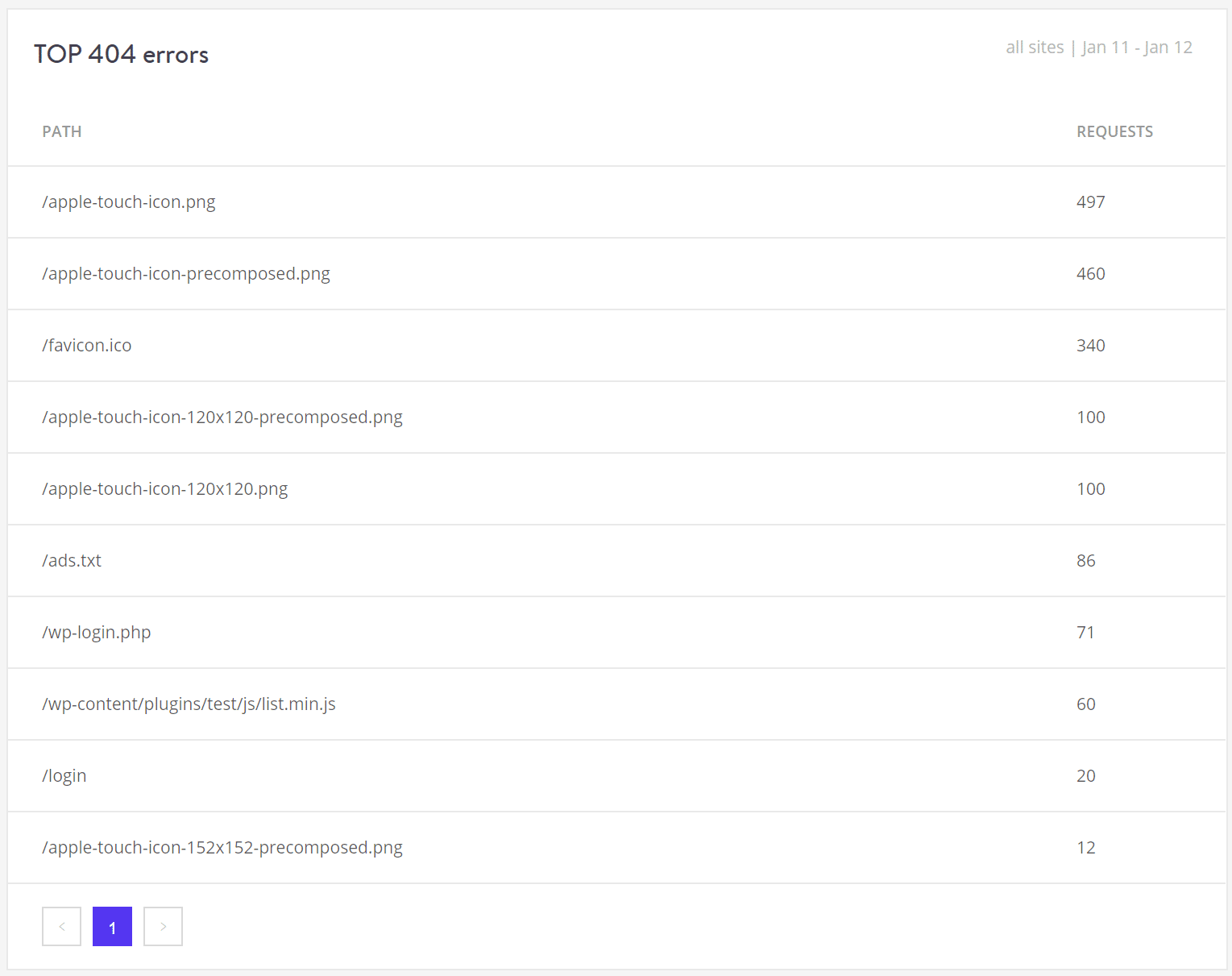
Los principales errores 404
También puedes comprobar los errores 404 en Google Search Console o instalar un plugin de terceros como Redirection que registra los errores 404. Sin embargo, recuerda que plugins como estos también tienen un impacto en el rendimiento. Es mucho mejor confiar en una herramienta a nivel de servidor. Por eso proporcionamos estas herramientas para todos los clientes de Kinsta.
La razón por la que estos errores son malos es que muchas páginas 404 consumen muchos recursos. Para sitios grandes, querrá evitar una página 404 pesada. Cree una plantilla 404 simple que evite consultar la base de datos más si es posible.
Cómo arreglar el error 404 no encontrado en WordPress
A continuación, cubriremos un par de métodos diferentes para arreglar el mensaje de error 404 no encontrado, dependiendo de si está sucediendo en todo el sitio o en un contenido específico.
Actualiza los Permalinks de tu sitio WordPress
Si estás experimentando errores 404 en todo el sitio cuando intentas acceder al contenido, la causa más probable es un problema con tus permalinks (o tu archivo .htaccess, si tu host utiliza Apache). Si eres cliente de Kinsta, utilizamos Nginx, por lo que puedes descartar el archivo .htaccess como posible causa.
Suscríbete al boletín
Hemos aumentado nuestro tráfico un 1.187% con WordPress. We’ll show you how.
Join 20,000+ others who get our weekly newsletter with insider WordPress tips!
Subscribe Now
The easiest way to fix this is to update your permalink settings through the WordPress dashboard. All you need to do is go to Settings → Permalinks and click Save Changes (you don’t need to make any changes – clicking Save Changes is enough).

Regenerate permalinks in WordPress
Set Up 301 Redirects For Moved or Renamed Content
If you’re experiencing 404 errors on a specific piece of content, the issue is likely that you:
- Changed the URL slug for that content.
- Moved that piece of content manually, e.g. by deleting the existing post and pasting it into a new post.
Users then try to access the content at the old location and see a 404 page instead of the resource they were expecting. La mejor manera de solucionar esto es redirigir automáticamente a cualquiera que intente acceder a la antigua ubicación a la nueva. De esta manera, llegarán al lugar correcto sin ningún error 404. También es bueno para el SEO. Si mueves o renombras un post sin añadir una redirección, pierdes toda la autoridad de dominio vinculada a los backlinks que apuntan a ese post.
WordPress por defecto intentará redirigir el contenido cambiado/movido. Pero no siempre funciona y nunca debes confiar en WordPress para esta funcionalidad. Pero no te preocupes, hay varias formas sencillas de configurar las redirecciones en WordPress:
En primer lugar, puedes utilizar el plugin gratuito Redirection para gestionar las redirecciones desde el panel de control de WordPress. Una vez que hayas instalado y activado el plugin, ve a Herramientas → Redirección e introduce la URL de la página 404 en la casilla URL de origen y la nueva ubicación del contenido en la casilla URL de destino:

Cómo configurar las redirecciones con el plugin de Redirección
Ve al sitio que quieres gestionar. A continuación, haz clic en la pestaña «Redirecciones». Para añadir una nueva redirección, haz clic en el botón grande «Añadir regla de redirección»:
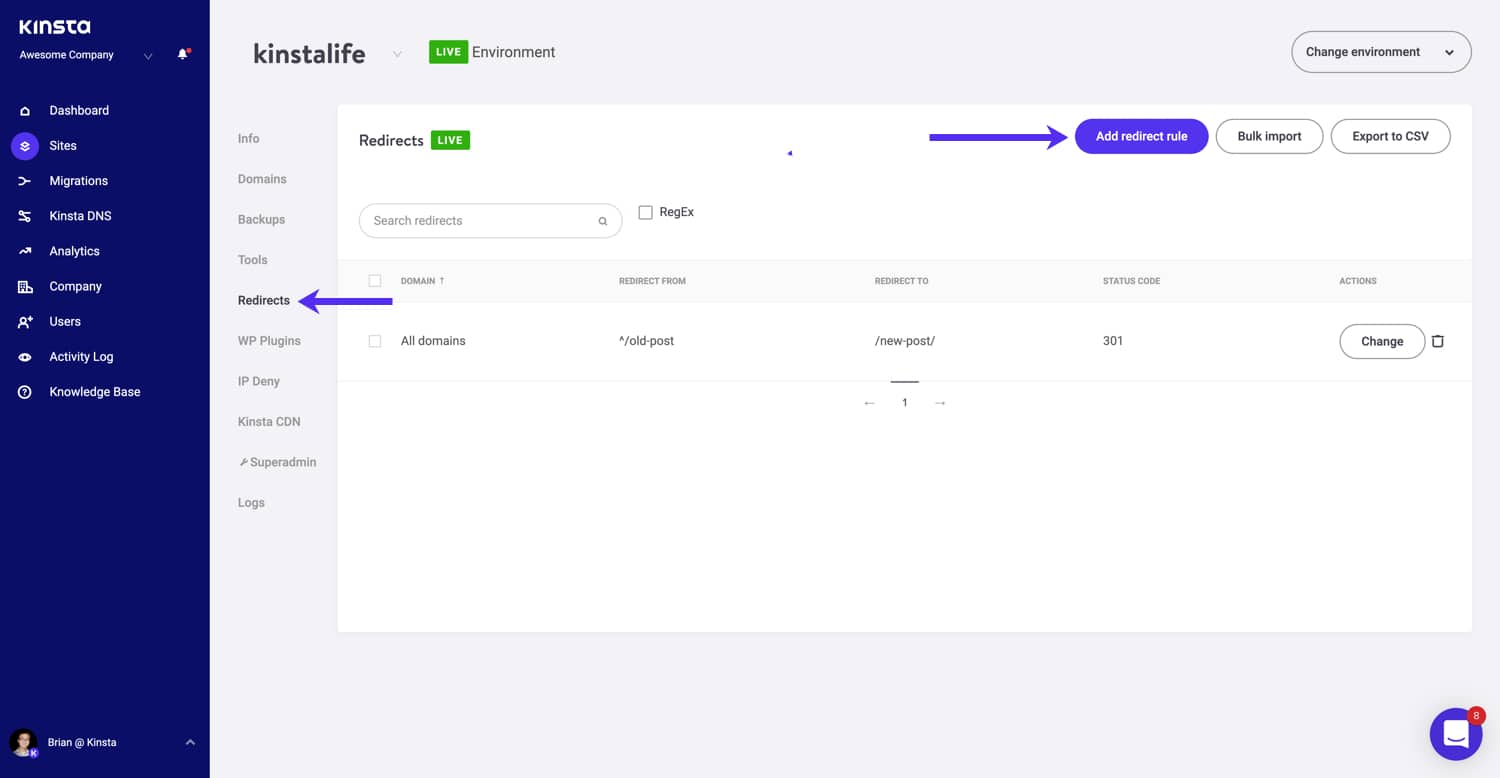
Cómo configurar las redirecciones desde tu panel de control de Kinsta
Por último, si tu host utiliza el servidor Apache, puedes utilizar .htaccess para configurar las redirecciones. El sitio Generador de .htaccess puede ayudarte a generar el código adecuado para añadirlo al archivo .htaccess de tu sitio.
Cómo crear tu propia página de error 404 no encontrado
Aunque puedes hacer todo lo posible para prevenir los errores 404 siguiendo los consejos anteriores, es imposible eliminar por completo los errores 404 porque algunas cosas están simplemente fuera de tu control. No es raro que los pequeños sitios de WordPress tengan miles de errores 404 cada mes.
Por ejemplo, si un visitante escribe mal la URL, o si otro sitio web se enlaza a una página que no existe, la gente va a obtener errores 404 no importa qué.
Para proporcionar una página de error más fácil de usar, puede utilizar uno de los muchos plugins de página 404. Por ejemplo, el plugin gratuito 404page te permite configurar una página de error 404 personalizada con:
- Un cuadro de búsqueda
- Enlaces importantes
- Información de contacto
- Encontrar enlaces rotos que están enviando a la gente a un recurso inexistente (estos podrían ser enlaces internos o enlaces externos de otros sitios). A continuación, querrá hacer todo lo posible para arreglar esos enlaces si es posible.
- Ver qué páginas Google está teniendo problemas para rastrear. Entonces querrá averiguar por qué Google está intentando rastrear una página inexistente y configurar una redirección si es necesario.
- Resolver problemas relacionados con el rendimiento de los errores 404.
Otra característica importante del plugin 404page es que no crea redirecciones. Una página 404 nunca debe ser redirigida a una página física como yoursite.com/404. El error 404 siempre debe generarse dinámicamente en la página en cuestión.
Al incluir estos elementos, le das a los visitantes las herramientas que necesitan para encontrar su camino a la página correcta. Pero recuerde, mantenga su página 404 ligera para un mejor rendimiento. Sólo incluya lo que es absolutamente necesario.
Cómo monitorear los errores 404 en el futuro
En el futuro, puede ser beneficioso prestar atención a qué solicitudes están causando errores 404 en su sitio. Esto puede ayudarle a:
Opción 1 – Google Analytics
Si utiliza Google Analytics, puede configurar un informe personalizado para rastrear los errores 404 de los enlaces externos. Rebelytics tiene un buen tutorial sobre el tema.
Opción 2 – Plugin de WordPress
Si quieres usar un plugin de WordPress, el ya mencionado plugin Redirection puede ayudarte a monitorizar los errores 404 desde tu panel de WordPress.
Opción 3 – Herramienta de auditoría de terceros
También puedes usar una herramienta de auditoría de terceros como Ahrefs para monitorizar los errores 404 en tu sitio de WordPress. Incluso puedes configurarla para que se ejecute en un horario.

Auditoría de errores 404
Opción 4 – Google Search Console
Por último, puedes hacer un seguimiento de los errores 404 que encuentran los rastreadores de Google en Google Search Console. Una vez que haya verificado su sitio con Google Search Console, vaya a Rastreo → Errores de rastreo → No encontrado para ver una lista de los errores 404 que ha encontrado Google. Esta es, con diferencia, una de las formas más sencillas. También es la mejor en términos de rendimiento, ya que no requiere plugins de terceros ni escaneos adicionales contra su sitio. Los bots de Google ya están rastreando tu sitio de forma regular, así que ¿por qué no aprovechar simplemente los datos que ya proporcionan? 😉

Errores 404 de Google Search Console
Resumen
Desgraciadamente, los errores 404 ocurrirán en tu sitio te guste o no. Cuanto más grande sea tu sitio de WordPress, más empezarás a ver. Recomendamos conseguir un buen flujo de trabajo juntos para la forma de supervisar este tipo de errores e ir sobre la fijación de ellos. Los errores 404 nunca son buenos para los visitantes, tu marca, y a Google tampoco le gusta verlos.
¿Tienes algún otro consejo o pregunta sobre el mensaje de Error 404 No Encontrado o cómo afecta a tu sitio de WordPress? Háznoslo saber abajo en los comentarios.